问题
问题:在 ArcGIS Pro 中直接添加至地图时,栅格边界可见
描述
在 ArcGIS Pro 中,栅格包含单独的波段,可以对这些波段进行组合以在地图上创建真实自然的图像。 在某些情况下,将栅格数据集从文件夹直接添加至地图时,栅格之间的边界将可见,如下图所示。
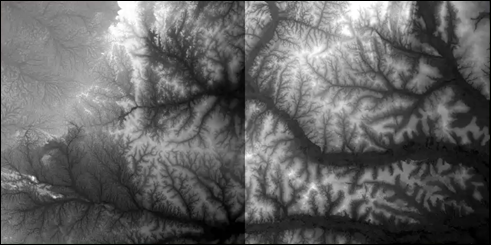
原因
添加至地图的栅格具有不同的最小值和最大值。 最小值和最大值用于标准化多个栅格的外观以进行比较。 如果未对值进行缩放以优化栅格之间的颜色过渡,则将显示可见边界。
解决方案或解决方法
请按照以下工作流,使用添加栅格至镶嵌数据集工具来解决此问题。
- 创建镶嵌数据集。
- 在 ArcGIS Pro 目录窗格的数据库文件夹下,右键单击所需数据库。 单击新建 > 镶嵌数据集。 在本示例中,该数据库为 CheckMosaicDataset.gdb。

- 在创建镶嵌数据集工具窗格的参数选项卡上,对于镶嵌数据集名称,键入该数据集的名称。 在本示例中,该镶嵌数据集的名称为 MinMax_Article。
- 单击运行。
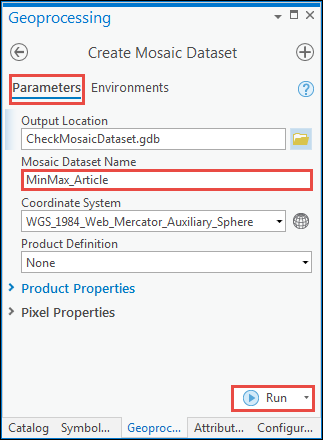
- 添加栅格至镶嵌数据集。
- 在目录窗格中,右键单击新创建的镶嵌数据集。 单击添加栅格...。
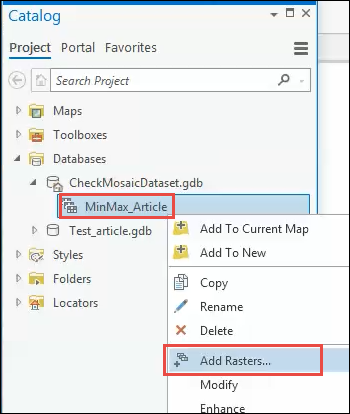
- 在添加栅格至镶嵌数据集工具窗格的参数选项卡上,从栅格类型下拉列表中选择相应栅格类型。
- 对于输入数据,单击浏览
 图标以选择栅格。
图标以选择栅格。 - 展开栅格处理。 选中计算统计数据框。
- 单击运行。
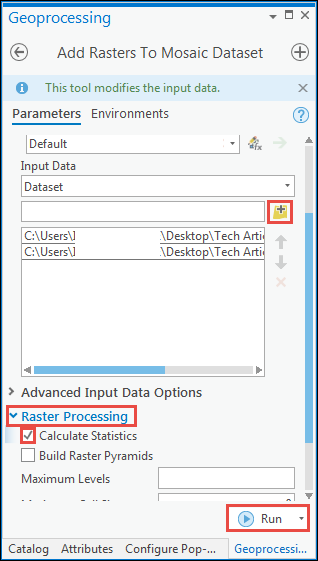
随即对栅格的最小值和最大值进行标准化,并且边界将不可见,如下图所示。
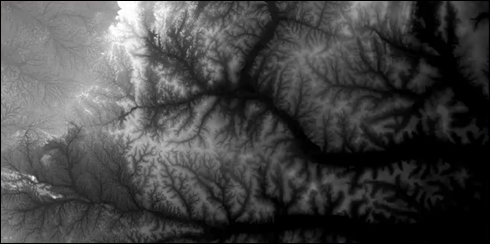
文章 ID: 000025128
获取来自 ArcGIS 专家的帮助
立即开始聊天

